萬盛學電腦網 >> windows 7教程 >> Win7系統如何徹底清除歷史記錄
Win7系統如何徹底清除歷史記錄
Win7系統如何徹底清除歷史記錄?電腦會自動留下我們使用浏覽器浏覽網頁的歷史浏覽記錄,有時,會洩露我們的隱私,那麼,有什麼辦法可以徹底清除歷史浏覽記錄呢?想知道的話就來認真看看今天的文章吧!以Win7系統為例。
方法一:
1、以360浏覽器為例,點擊右上角的工具;
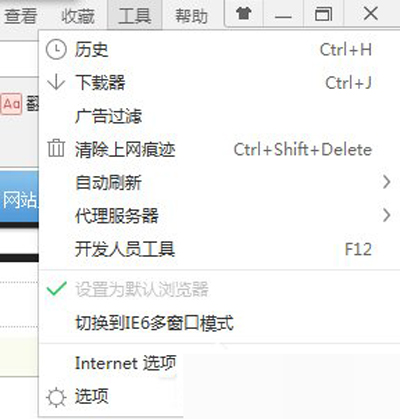
2、點擊internet選項;
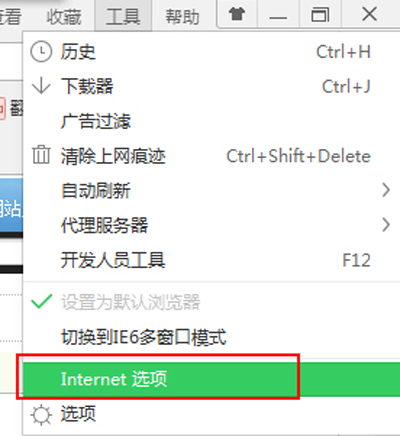
3、在internet屬性的對話框中,點擊浏覽歷史記錄下方的刪除鍵;
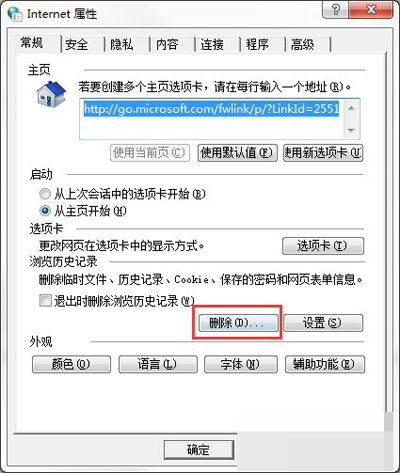
4、按照你自己的意願勾選想要刪除內容前面的方框,點擊刪除即可;
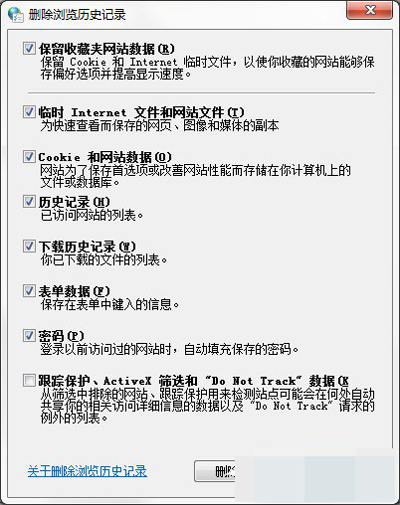
5、如果覺得每次這樣操作很麻煩,也可以將“退出時刪除浏覽歷史記錄”前的方框勾選上,這樣當退出浏覽器時,系統就會自動清除浏覽記錄;
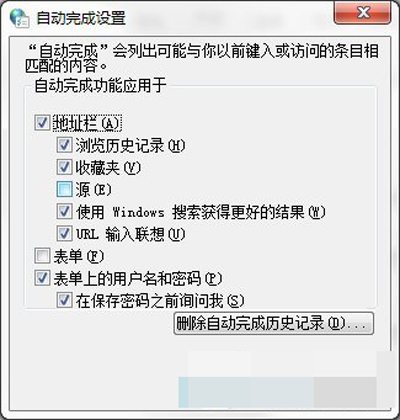
方法二:
1、點擊右上角的工具;
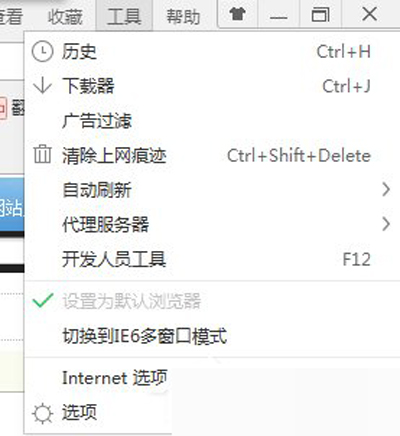
2、點擊internet選項;
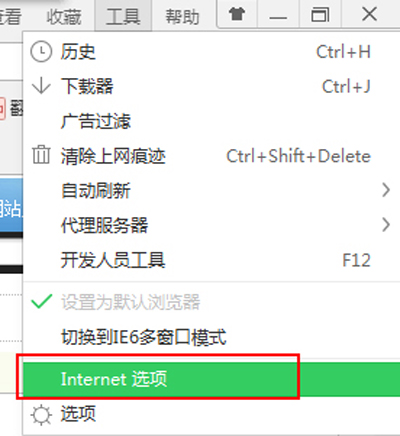
3、在internet屬性對話框裡,選擇內容;
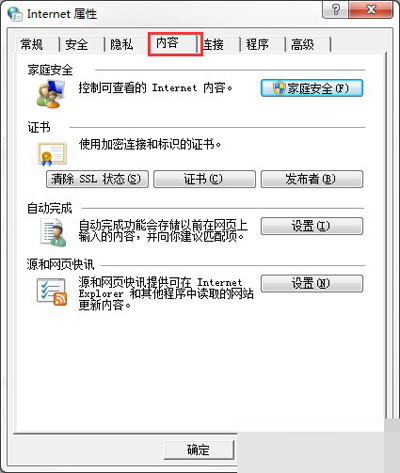
4、點擊“自動完成”下面的設置鍵;
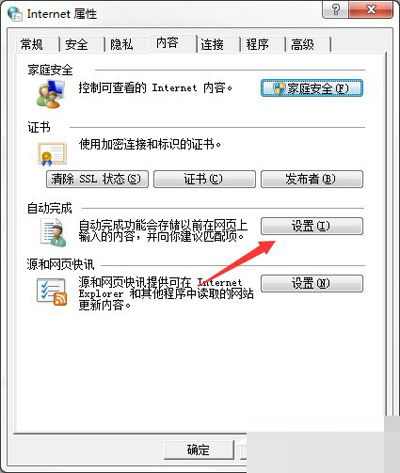
5、將所有勾選框裡的對勾都取消;
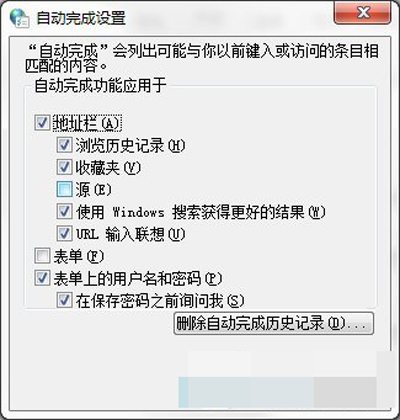
6、點擊“刪除自動完成歷史記錄”,可以消除在任意搜索欄中曾經搜索過的記錄;
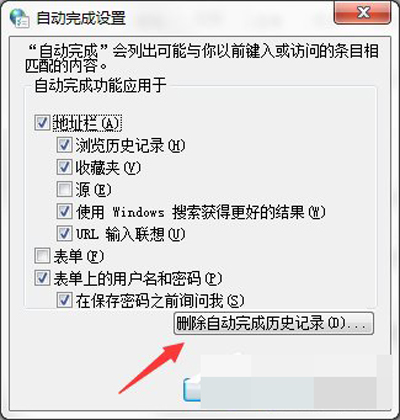
方法三:
1、打開360安全衛士;
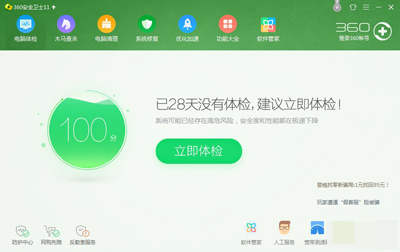
2、點擊電腦清理選項;
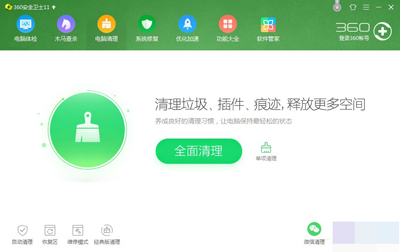
3、勾選好要清理的項目,點擊“一鍵清理”,就開始進入清除狀態;
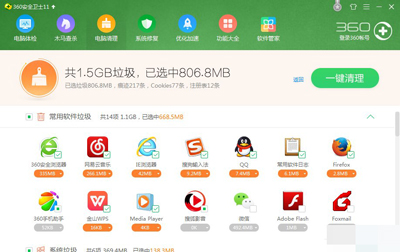
4、可以打開“自動清理的功能”,選擇好頻率,勾選想要清除的項目,當你有一小段時間沒有操作電腦時,該系統就能自動幫你掃描並清理垃圾和痕跡。
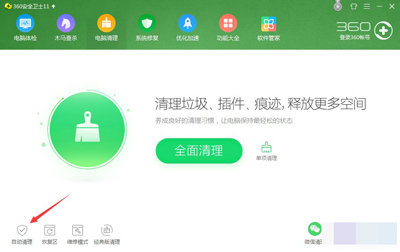
上面給大家介紹的便是在Win7系統中清除歷史浏覽記錄的三種方法,如果你在使用電腦的過程中,也要進行歷史浏覽記錄清理,那就可以按照上面的方法來進行操作。
windows 7教程排行
操作系統推薦
相關文章
copyright © 萬盛學電腦網 all rights reserved



